Primero fue la compra de Skype por parte de Microsoft. Luego vino la integración de Facebook en Skype. A continuación, Google dio a luz a Google+. Y, para rematar la faena, ahora Facebook integra Skype y permite realizar videollamadas a tus contactos de Facebook.
Este ritmo frenético de anuncios, capaz de marear al analista de negocio más calmado, no deja de ser positivo para los usuarios. Así que, si te estabas pensando cerrar tu cuenta de Facebook y pasarte a Google+ para poder hacer videollamadas con tus contactos, ya no tendrás que hacerlo (al menos por este motivo).
¿Porqué? Porque lo podrás hacer desde Facebook. ¿Cómo? Después del salto.
Este ritmo frenético de anuncios, capaz de marear al analista de negocio más calmado, no deja de ser positivo para los usuarios. Así que, si te estabas pensando cerrar tu cuenta de Facebook y pasarte a Google+ para poder hacer videollamadas con tus contactos, ya no tendrás que hacerlo (al menos por este motivo).
¿Porqué? Porque lo podrás hacer desde Facebook. ¿Cómo? Después del salto.

1.Conecta una cámara web y un micrófono a tu equipo
Si eres usuario habitual de Skype o cualquier otro servicio de videollamada, seguramente ya dispondrás de una cámara web y de un micrófono para poder hablar con tus contactos. En ese caso, no tendrás que realizar ninguna configuración adicional.
Si no dispones de cámara web y micrófono, lo primero que tendrás que hacer es hacerte con ellos y conectarlos correctamente a tu equipo.
Si no dispones de cámara web y micrófono, lo primero que tendrás que hacer es hacerte con ellos y conectarlos correctamente a tu equipo.
2. Activa el servicio de videollamadas
Para empezar a utilizar el servicio de videollamadas de Facebook deberás acceder a
http://www.facebook.com/videocallingUna vez ahí, haz clic en Get Started y automáticamente una ventanita te indicará que selecciones el contacto con el que quieres mantener tu primera videollamada

Una vez has seleccionado el contacto deseado, se te abrirá una ventana del chat en la que verás que, por arte de magia, se ha añadido un nuevo icono en la esquina superior derecho. Un icono que parece una cámara.

Al hacer clic en el icono de videollamadas, Facebook mostrará una ventanita con los pasos a seguir. El primero de ellos es descargar un archivo. A continuación, basta con ejecutar el archivo para que el plugin se instale automáticamente. Una vez hecho esto, ya estás listo para utilizar las videollamadas en Facebook.

2. Llama a tus amigos
Existen dos maneras para iniciar una videollamada con alguno de tus contactos de Facebook. La primera es una ventana del Chat con la persona a la que quieres llamar y hacer clic en la cámara que de la esquina superior derecha.

La segunda consiste en entrar en el perfil de tu amigo y hacer clic Llamar.

3. Habla, pon caras raras, posa...

Cuando tu amigo te conteste ya podréis veros y empezar a hablar. La aplicación mostrará una pantalla flotante que podrás minimizar, maximizar y mover a tu gusto. La ventana de la videollamada aparecerá siempre encima de todas las aplicaciones, además de mostrarse en la Barra de tareas como un programa aparte. De este modo, podrás abrir cualquier otra programa que la ventana seguirá siempre en primer plano.

Eso suponiendo que funcione, porque el servicio se puede saturar si medio mundo decide probar las videollamadas al mismo tiempo. Y para muestra, un botón:

4. ¿Comunica? Deja un vídeomensaje
Si el contacto al que estás intentando llamar tarda mucho en contestar, se abrirá una pantalla idéntica a la de los mensajes privados. Si tienes la cámara y el micrófono correctamente configurados, podrás dejar un simpático videomensaje a tu amigo suplicándole que te llame en cuanto pueda.

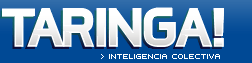

0 comentarios:
Publicar un comentario